Először indítsa újra a Sky Boxot
- A Sky on Demand nem működő probléma megoldásához indítsa újra az útválasztót, frissítse a Sky Box szoftvert, vagy szüneteltesse és folytassa a letöltést.
- Az egyes módszerek részletes lépéseinek megismeréséhez folytassa az olvasást.

Ha problémákat tapasztal kedvenc műsorainak megtekintése közben a Sky on Demand szolgáltatásban, vagy ha az eszköz egyáltalán nem működik, ez az útmutató segíthet!
Megvitatjuk a gyakori okokat, és gyakorlati megoldásokat keresünk a probléma megoldására, hogy megszakítás nélkül nézhesse kedvenc tartalmait.
Miért nem működik a Sky on Demand?
Hogyan teszteljük, értékeljük és értékeljük?
Az elmúlt 6 hónapban egy új felülvizsgálati rendszer kiépítésén dolgoztunk a tartalom előállítására vonatkozóan. Használatával később cikkeink többségét átdolgoztuk, hogy tényleges gyakorlati szakértelmet biztosítsunk az általunk készített útmutatókkal kapcsolatban.
További részletekért olvashat hogyan teszteljük, felülvizsgáljuk és értékeljük a WindowsReportban.
- Gyenge internet kapcsolat.
- A Sky Box szoftver nem egyezik a hardververzióval.
- A megtekinteni kívánt tartalom nem tartozik az előfizetés hatálya alá.
- Hogyan javíthatom ki a nem működő Sky on Demand problémát?
- 1. Indítsa újra a Sky dobozt
- 2. Frissítse a szoftver verzióját
- 3. Ellenőrizze a hálózati kapcsolatot
- 4. Szüneteltesse meg és folytassa a letöltést
- 5. Állítsa vissza a beállításokat a Sky mezőben
Hogyan javíthatom ki a nem működő Sky on Demand problémát?
Mielőtt bármilyen lépést tenne a Sky on Demand hibaüzenetek eltávolítására, végezze el a következő előzetes ellenőrzéseket:
- Győződjön meg arról, hogy az összes kábel megfelelően van csatlakoztatva.
- Húzza ki az útválasztót az áramforrásból, húzza ki az összes kábelt, várjon néhány percet, majd csatlakoztassa az internetes útválasztót egy konnektorhoz, hogy újra bekapcsolja. Ezzel a lépéssel elkerülhetők más gyakori csatlakozási problémák is, mint pl Sky Go hibakód: 4253024421
- Ellenőrizze, hogy van-e aktív előfizetése a Sky on Demand szolgáltatásokra.
- Mielőtt bármi mást kipróbálna, ellenőrizze az igény szerinti tartalom lejárati dátumát.
1. Indítsa újra a Sky dobozt
- megnyomni a Készenlétben lévő gombot a Sky távirányítón, és tartsa lenyomva. Ne engedje el, amíg a parancsjelző lámpa ki nem gyullad és villogni nem kezd.

- Várjon néhány másodpercet, és megjelenik a piros lámpa. Húzza ki az Ethernet kábelt, majd dugja vissza.
- Most nyomja meg a Ég gombot a távirányítón.
- Ismét várjon néhány percet, majd kapcsolja be újra. Hamarosan megjelenik a zöld fény a dobozon, jelezve, hogy az eszköz működik.
2. Frissítse a szoftver verzióját
- megnyomni a itthon gombot a Sky távirányítón.

- Kattintson Beállítások, akkor Rendszer információ.
- Jegyezze fel a Hardver és Szoftver változat. Menj a Sky hardver és szoftver verziók webhelyen, hogy ellenőrizze a legújabb verziót. Győződjön meg arról, hogy a szoftver verziója megegyezik a hardver verziójával.
Ha nem egyeznek, frissítenie kell a szoftvert; ehhez kövesse az alábbi lépéseket:
- Még egyszer, menj ide Beállítások, akkor Rendszer információ.
- Keresse meg a Szoftver verzió, majd válassza ki Beállít.

- Választ Szoftver letöltés a letöltési folyamat elindításához.

- Megjelenik a Szoftverfrissítés folyamatban üzenet; ne kapcsolja ki a Sky boxot. Miután letöltötte, nyomja meg a gombot Készenlétben lévő gombot a Sky távirányítón a doboz kikapcsolásához.
- Miután a Sky doboz újraindul, várja meg, amíg a képernyőn megjelenő utasítások eltűnnek, majd nyomja meg a gombot itthon gombot a távirányítón, lépjen a címre Beállítások, és akkor Rendszer információ hogy ellenőrizze a verziót.
- Védett: 3 módszer a háttér eltávolítására a videóból
- 503-as hiba a háttérben a lekérés sikertelen: Hogyan javítható
- A Sky Q Box piros lámpánál ragadt: Hogyan javítsd ki
- Javítás: A Sky Glass elakadt a folyamatban lévő szoftverfrissítésnél
3. Ellenőrizze a hálózati kapcsolatot
- megnyomni a itthon gombot a Sky távirányítón.

- Menj Beállítások, majd válassza ki Állapot.
- Ezután kattintson Internetkapcsolat, majd válassza ki Hálózat beállítása.
- Biztosítsa a Csatlakozás szélessávú routerhez és Csatlakozás az internethez opciók vannak kiválasztva.

A gombot is megnyomhatja WPS gombbal állítsa vissza az útválasztót, és győződjön meg arról, hogy nincsenek olyan problémák, mint pl A Sky Go nem tudja betölteni a konfigurációt gyenge internetkapcsolat miatt.
4. Szüneteltesse meg és folytassa a letöltést
- megnyomni a itthon gombot a Sky távirányítón.

- Menj Felvételek és válassza ki Kezelése.
- Kattintson Letöltésés válassza ki a lehetőséget Sor szüneteltetése.
- Most a tartalom letöltésének folytatásához kattintson a gombra Sor folytatása.
5. Állítsa vissza a beállításokat a Sky mezőben
- megnyomni a itthon gombot a Sky távirányítón.
- Navigáljon ide Beállítások, de ne válassza ki; nyomja meg 0,0,1 a távirányítón, majd nyomja meg a gombot Válassza ki.
- Választ Visszaállítás, majd kattintson Beállítások alaphelyzetbe állítása, majd válassza ki megerősít.

- Várja meg, amíg a képernyőn megjelenő utasítások eltűnnek, majd nyomja meg a Készenlét gombot a befejezéshez.
Ha egyik hibaelhárítási trükk sem vált be Önnek, vegye fel a kapcsolatot Sky Box ügyfélszolgálat további segítségért.
Annak érdekében, hogy a Sky on Demand használata során ne ütközzön problémákba, stabil internetkapcsolattal és megfelelő előfizetési csomaggal kell rendelkeznie.
Ha Sky szélessávot használ, és szeretné megakadályozza az internetszolgáltatók blokkolásátaz IPTV, használjon VPN-t; további megoldásokért olvassa el ezt az útmutatót.
Ha bármilyen kérdése vagy javaslata van a témával kapcsolatban, nyugodtan említse meg azokat az alábbi megjegyzések részben.
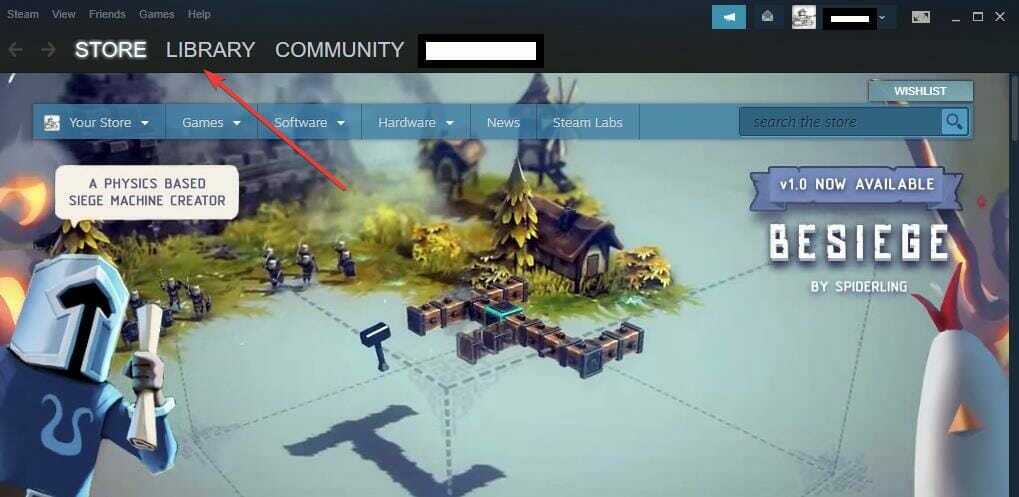
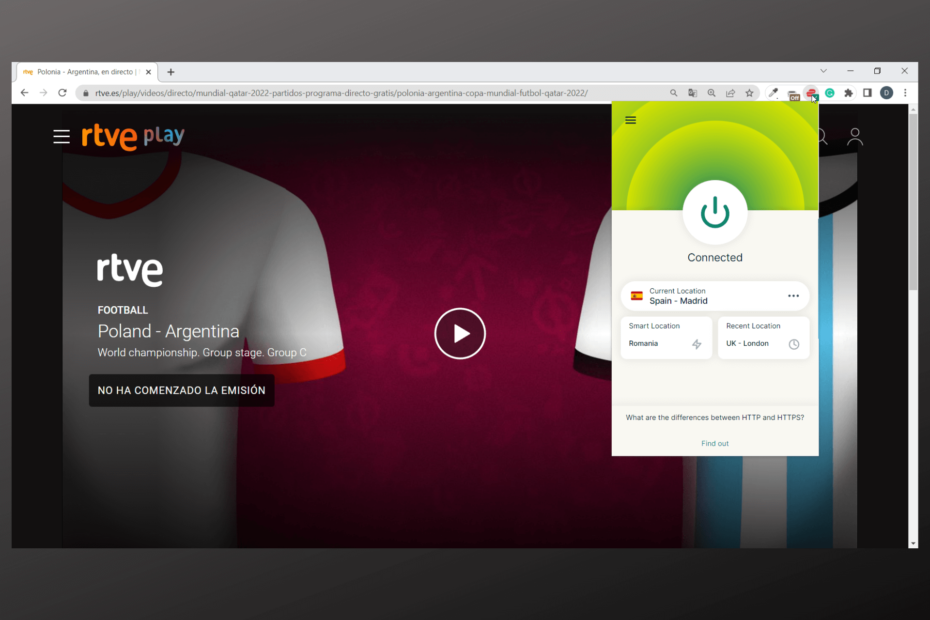
![Hogyan nézhetjük élőben a Mexikó–Lengyelország meccset ingyen [világbajnokság]](/f/2f0c2bae3ed78618aeed063771abfbe0.jpg?width=300&height=460)